Downgrade firmwaru TPM na TPM verze 1.2 se nezdařil s chybou „Aktualizace SE NEZDAŘILA: Neplatná verze zdroje“.
Summary: Dojde-li k této chybě při instalaci firmwaru TPM 1.2 v některých systémech Kaby Lake, může být nutné firmware změnit nebo downgradovat.
Symptoms
Při instalaci firmwaru TPM 1.2 v systémech Kaby Lake se může zobrazit následující chyba „Aktualizace se nezdařila: Neplatná verze zdroje“ Tento článek obsahuje další informace o tomto problému a postup k jeho řešení.
Chyba downgradu firmwaru TPM na TPM verze 1.2
Při instalaci firmwaru TPM 1.2 v systémech Kaby Lake se může zobrazit chybová zpráva „Aktualizace se nezdařila: Neplatná verze zdroje“ (viz obrázek 1). Tato chyba je způsobena instalací nesprávné verze firmwaru TPM 1.2. Verze 5.81.0.0 pro Nuvaton TPMS existovala před tím, než společnost Dell dodala většinu systémů Kaby Lake. Když jsme zahájili dodávání systémů Kaby Lake, vydali jsme Nuvaton TPM FW 5.81.2.1 jako aktualizaci verze 5.81.0.0. Všechny systémy je třeba aktivně aktualizovat na verzi 5.81.2.1, pokud používají Nuvaton TPM v režimu 1.2, a to bez ohledu na rok výroby nebo typ procesoru.
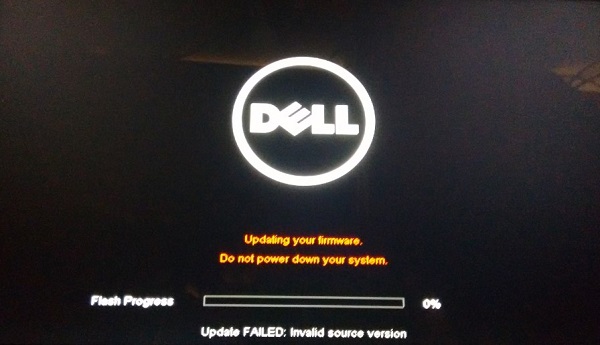
Obrázek 1: Chyba downgradu firmwaru TPM
Máte-li potíže s instalací TPM z verze 5.81.0.0 na 5.81.2.1, zkuste namísto toho aktualizovat verzi firmwaru TPM 2.0 1.3.2.8_V1 uvedenou níže.
Aktuální verze firmwaru TPM poskytované společností Dell od února 2018:
- Dell TPM 2.0 Firmware Update Utility (32bitový instalační program), Nuvoton TPM, verze 1.3.2.8_V1
- Dell TPM 2.0 Firmware Update Utility (64bitový instalační program), Nuvoton TPM, verze 1.3.2.8_V1
- Dell TPM 1.2 Firmware Update Utility (32bitový instalační program), Nuvoton TPM, verze 5.81.2.1_V3
- Dell TPM 1.2 Firmware Update Utility (64bitový instalační program), Nuvoton TPM, verze 5.81.2.1_V3
Také můžete ověřit, který firmware systém podporuje, a to na stránce ovladačů dané platformy (nikoliv podle konkrétního výrobního čísla) na webových stránkách podpory společnosti Dell.
 POZNÁMKA: Systém Windows 7 stále není v modelech se systémem Kaby Lake podporován, toto se tedy vztahuje pouze na modely se systémem Windows 10 v režimu starší verze.
POZNÁMKA: Systém Windows 7 stále není v modelech se systémem Kaby Lake podporován, toto se tedy vztahuje pouze na modely se systémem Windows 10 v režimu starší verze.
Postup downgradu firmwaru TPM z verze 2.0 na 1.2
V případě systémů Kaby Lake proveďte downgrade firmwaru TPM z verze 2.0 na 1.2 podle níže uvedených kroků:
 Poznámka: K chybě může dojít také v modelech s 32bitovým operačním systémem Windows 7 a procesorem Intel Skylake. Pokud se při downgradu na TPM 1.2 zobrazí v této konfiguraci chyba, vyberte v nastavení systému BIOS v části Security / TPM 2.0 Security možnost Clear (Vymazat) a poté deaktivujte nastavení SHA-256. Po vymazání TPM restartujte počítač a proveďte downgrade TPM prostřednictvím nástroje pro aktualizaci systému BIOS ve spouštěcí nabídce vyvolané klávesou F12.
Poznámka: K chybě může dojít také v modelech s 32bitovým operačním systémem Windows 7 a procesorem Intel Skylake. Pokud se při downgradu na TPM 1.2 zobrazí v této konfiguraci chyba, vyberte v nastavení systému BIOS v části Security / TPM 2.0 Security možnost Clear (Vymazat) a poté deaktivujte nastavení SHA-256. Po vymazání TPM restartujte počítač a proveďte downgrade TPM prostřednictvím nástroje pro aktualizaci systému BIOS ve spouštěcí nabídce vyvolané klávesou F12.
- Nejdříve deaktivujte nástroj BitLocker v podokně Spravovat nástroj BitLocker, pokud je aktivní:
- Klepněte na tlačítko Start, zadejte text manage bitlocker a stiskněte klávesu Enter (Obrázek 2):
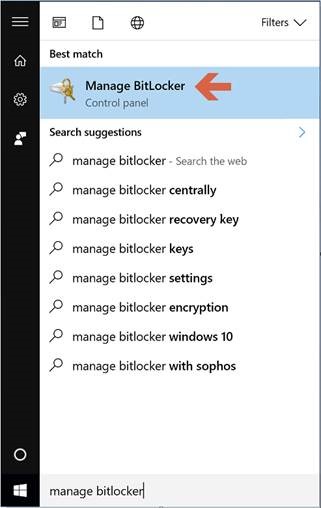
Obrázek 2: Otevřete ovládací panel Spravovat nástroj BitLocker - V podokně ovládacího panelu nástroje BitLocker Drive Encryption vyberte možnost Vypnout nástroj BitLocker (Obrázek 3):
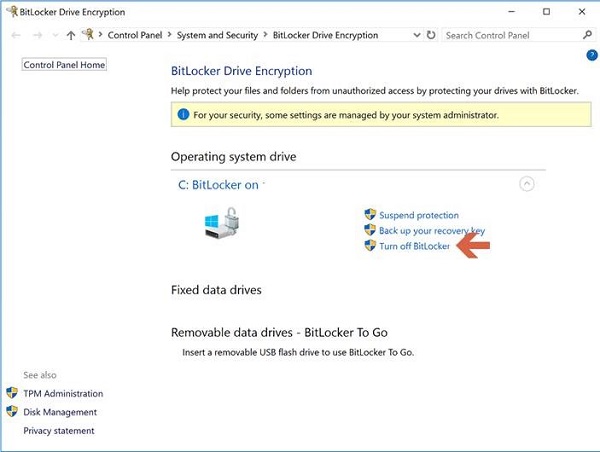
Obrázek 3: Ovládací panel nástroje BitLocker Drive Encryption - Potvrďte kliknutím na možnost Vypnout nástroj BitLocker (Obrázek 4):
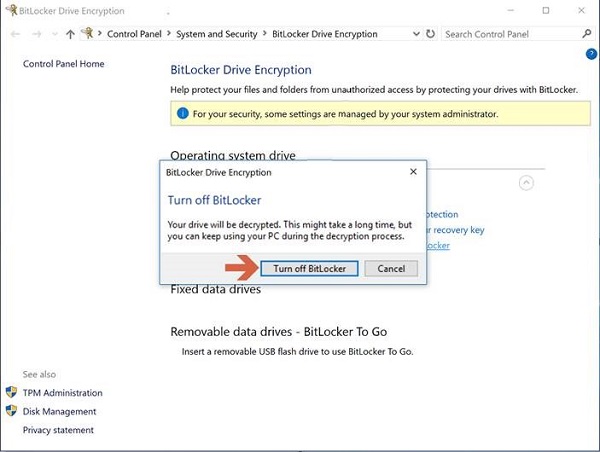
Obrázek 4: Výzva k potvrzení vypnutí nástroje BitLocker - Po dokončení dešifrování přejděte na krok 2.
- Klepněte na tlačítko Start, zadejte text manage bitlocker a stiskněte klávesu Enter (Obrázek 2):
- Klikněte na tlačítko Start a do vyhledávacího pole zadejte text powershell.
- Klikněte pravým tlačítkem na položku PowerShell (x86) a vyberte možnost Spustit jako správce.
- Do příkazového řádku PowerShell zadejte následující příkaz: Disable-TpmAutoProvisioning a stiskněte klávesu Enter.
- Potvrďte výsledek AutoProvisioning: Zakázáno (Obrázek 5):
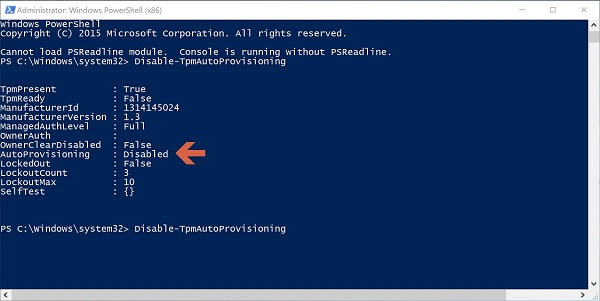
Obrázek 5: Nastavení příkazového řádku Powershell AutoProvisioning: Zakázáno - Klikněte na tlačítko Start, do vyhledávacího pole zadejte text tpm.msc a stiskněte klávesu Enter.
- V pravém podokně s názvem Akce vyberte možnost Vymazat TPM…
- Po výzvě restartujte počítač a stisknutím klávesy F12 pokračujte ve vymazání.
- Stáhněte si a spusťte nástroj firmwaru TPM 1.2 (verze 5.81.2.1_V3) z následujícího umístění: Dell TPM 1.2 Update Utility (verze 5.81.2.1_V3). Nebo můžete podle níže uvedeného postupu soubor vyhledat a nainstalovat ručně:
- Přejděte na web: Podpora Dell / Ovladače a soubory ke stažení.
- Pokud pomocí odkazu nepřejdete na stránku pro konkrétní ovladače a soubory ke stažení pro svůj počítač, zadejte výrobní číslo nebo vyhledejte model počítače.
- Vyberte kategorii Zabezpečení.
- V nabídce se zobrazí nejnovější nástroj pro aktualizaci firmwaru Dell TPM 1.2. Kliknutím na odkaz Stáhnout aktualizaci nainstalujete.
- Po zobrazení výzvy počítač restartujte, aby se firmware nainstaloval.
 POZNÁMKA: Ujistěte se, že je počítač připojen k napájení.
POZNÁMKA: Ujistěte se, že je počítač připojen k napájení.
- Jakmile notebook dokončí upgrade firmwaru a restartujete jej, v části Správce zařízení >Bezpečnostní zařízení (nebo v části BIOS>Zabezpečení) zkontrolujte, zda je zde uvedeno TPM 1.2 Security.
- Zapněte nástroj Bitlocker.